Поднимите автоматический перевод на новый уровень с самой большой версией WPML!
Опубликовано: 2021-09-28WPML только что выпустил свое самое большое обновление, и оно набито новыми функциями. В WPML 4.5 появилась самая долгожданная функция «Перевести все», а также другие важные изменения. Это обновление выводит автоматический перевод на новый уровень.
Режим «Перевести все» — не единственная новая функция в этом выпуске. В WPML также добавлены новые способы оплаты, дополнительные ключи сайта, новый мастер настройки, а также ряд исправлений ошибок и улучшений кода.
Ultimate Addons for Elementor (UAE) полностью совместим с WPML 4.5 и будет работать с этим новым обновлением. Мы тесно сотрудничали с командой WPML, чтобы все работало безупречно!
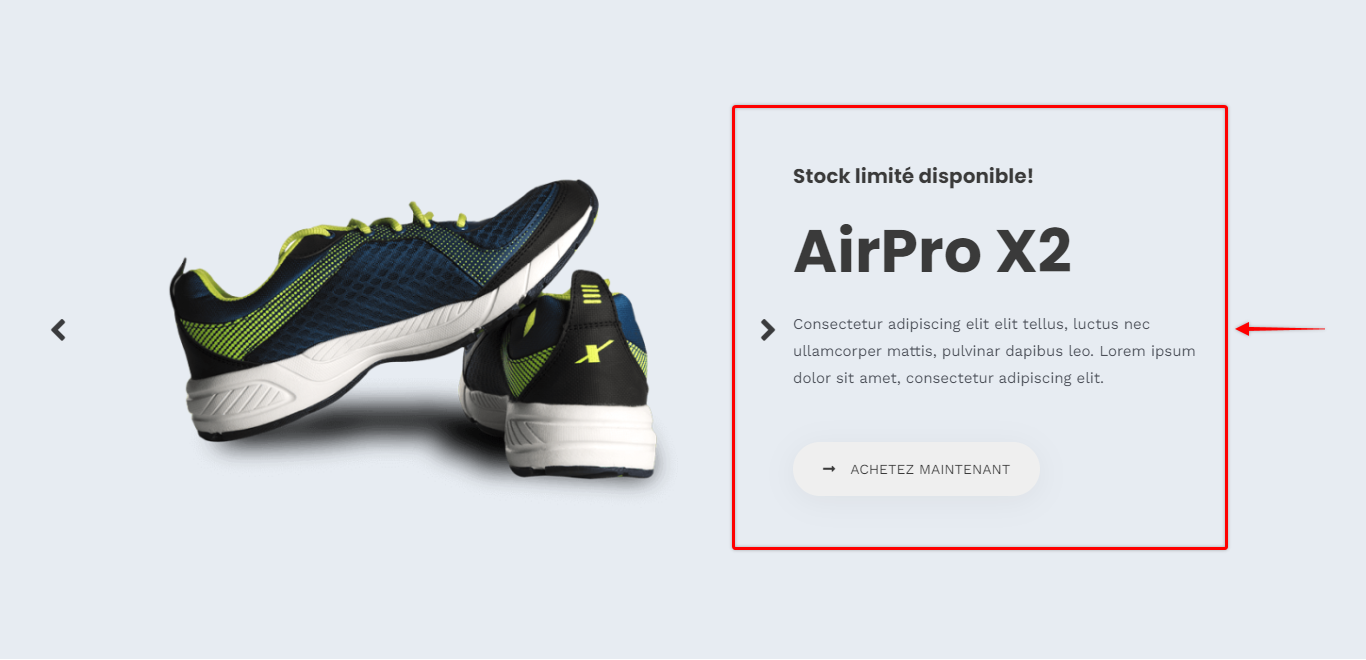
Ultimate Addons для Elementor и WPML
WPML упрощает процесс перевода. Вы можете перевести свой веб-сайт двумя способами: вручную или автоматически.
С помощью ручного метода вы можете выбрать, какой контент переводить и как вы хотите добавить переводы. Таким образом, вы можете добавлять свои переводы вручную, как и в предыдущих версиях WPML.
С этим новым обновлением у вас есть второй путь. Вы можете выбрать новую функцию «Перевести все», которая автоматически переводит все содержимое вашего веб-сайта.
Это означает, что все ваши сообщения, страницы, настраиваемые поля и другой контент сайта будут переведены на все выбранные вами языки.
Ultimate Addons for Elementor (UAE) полностью совместим с WPML. Это означает, что весь контент, который вы создали с помощью виджетов ОАЭ, тоже будет переведен!
Вы найдете параметр «Перевести все», доступный в мастере установки WPML.
Сделайте свой сайт многоязычным с Translate Everything
Давайте посмотрим, как вы можете использовать WPML и его новую функцию, чтобы сделать свой веб-сайт многоязычным и перевести виджеты ОАЭ.
Чтобы перевести весь ваш сайт с помощью WPML, вам понадобится следующий список плагинов:
- Многоязычная CMS WPML
- Перевод строк
- Перевод СМИ
Вы можете загрузить эти плагины из раздела «Загрузки» вашей учетной записи WPML. Затем просто установите и активируйте эти плагины на своем сайте обычным способом.
Когда вы активируете плагин WPML Multilingual CMS , вы увидите уведомление на панели инструментов WordPress, чтобы начать его настройку.
Это активирует мастер установки WPML, который проведет вас через этот быстрый и простой процесс.
Этот процесс выглядит примерно так:
- Выберите «Язык по умолчанию». Это язык, на котором написан существующий контент вашего веб-сайта.
- Настройте «Языки перевода», добавив языки, на которые вы хотите перевести свой контент.
- Затем решите, как будут выглядеть ваши URL-адреса для разных языков, и зарегистрируйте подключаемый модуль WPML.
- Вы найдете опцию «Перевести все» на четвертом шаге. Выберите вариант и решите, хотите ли вы просматривать переводы перед публикацией. Подробнее о переводе веб-сайта с помощью функции «Перевести все» мы поговорим ниже.
- Наконец, осталось пройти еще несколько шагов, и весь процесс завершен.
Когда вы закончите работу с мастером установки, WPML по умолчанию добавит переключатель языка внизу нижнего колонтитула, и ваш многоязычный веб-сайт будет готов.
Это так просто!
Перевести все, что объяснил
Как упоминалось выше, вам необходимо настроить WPML при первом использовании. Мастер установки WPML позволит вам решить, как вы хотите перевести свой веб-сайт. Поскольку мы обсуждаем функцию «Перевести все», давайте рассмотрим ее здесь.
Шаг 1. Запустите процесс установки WPML с помощью мастера, как описано выше. Выберите языки, которые вы хотите использовать на своем веб-сайте, настройте URL-адреса и зарегистрируйте свой плагин WPML;

Шаг 2. На четвертом шаге процесса установки выберите опцию « Перевести все ». Это продублирует весь ваш существующий опубликованный контент и автоматически добавит переводы для всех языков, которые вы добавили на шаге 1;
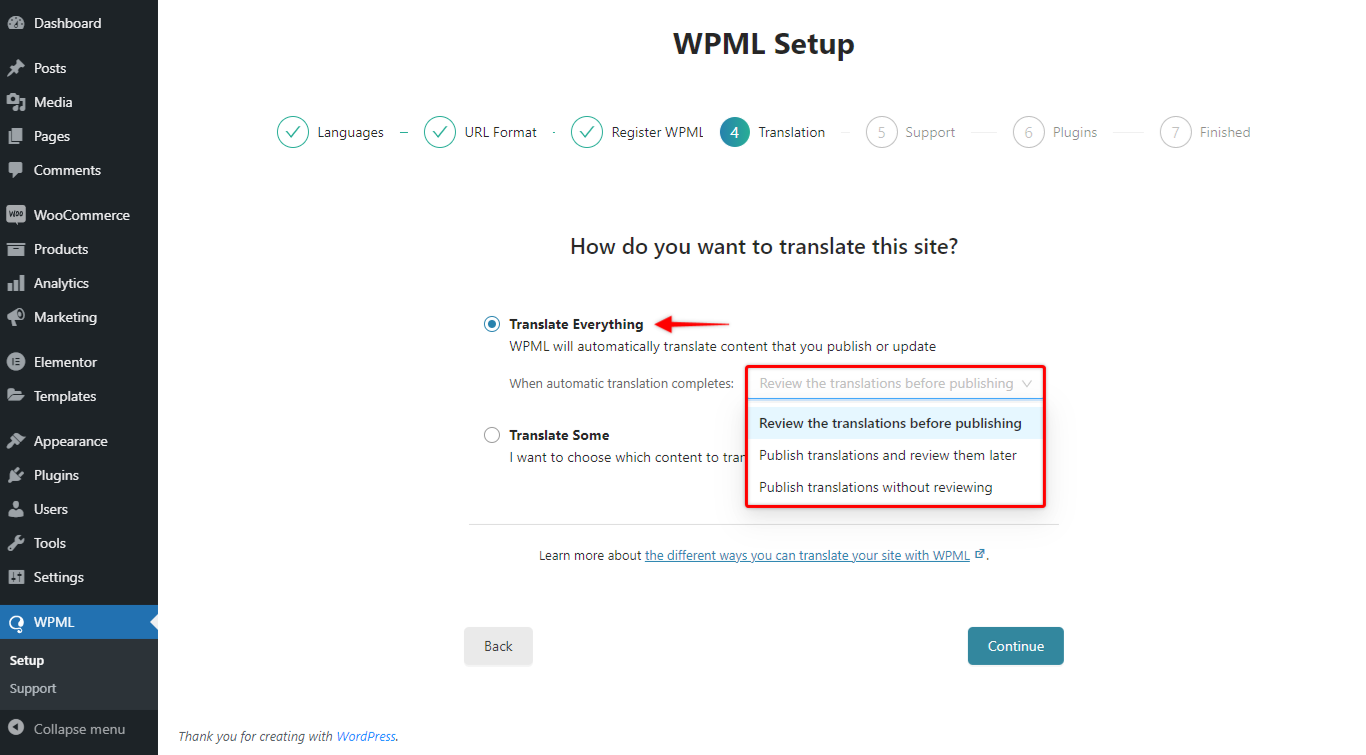
Шаг 3. Вы увидите раскрывающееся меню под этой опцией. Здесь вам нужно решить, хотите ли вы просматривать переводы перед публикацией. На всякий случай рекомендуем проверять весь контент перед публикацией;
Шаг 4 – Завершите оставшиеся шаги в Мастере установки;
Шаг 5. Вы автоматически перейдете на страницу «Управление переводами» ( Панель управления > WPML > Управление переводами ).
На этой странице вы увидите уведомление «Статус автоматического перевода», показывающее сводку вашего перевода и доступные кредиты.
Теперь вы можете просматривать переводы (если вы выбрали эту опцию во время установки) и публиковать их, когда они будут готовы.
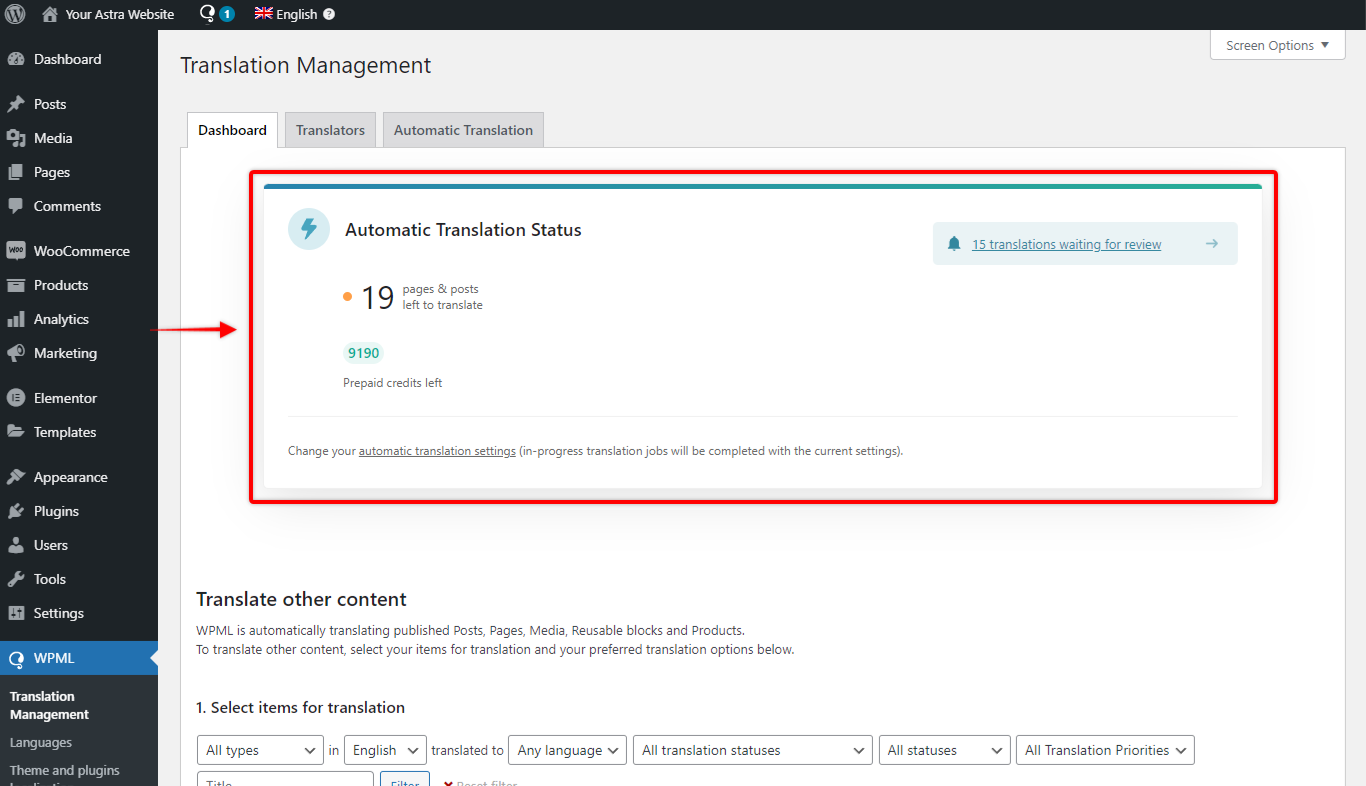
Имейте в виду, что «Перевести все» — это платная опция. Вам понадобится учетная запись автоматического перевода WPML с доступными кредитами.
Чтобы зарегистрировать учетную запись автоматического перевода, войдите в существующую учетную запись WPML.
Чтобы купить кредиты, нажмите на вкладку «Автоматический перевод» и купите необходимое количество.
Просмотр автоматических переводов
Из уведомления «Статус автоматических переводов» ( WPML > Управление переводами > Панель инструментов ) вы можете получить доступ к «Очереди перевода», чтобы просмотреть переводы для каждой страницы и опубликовать:
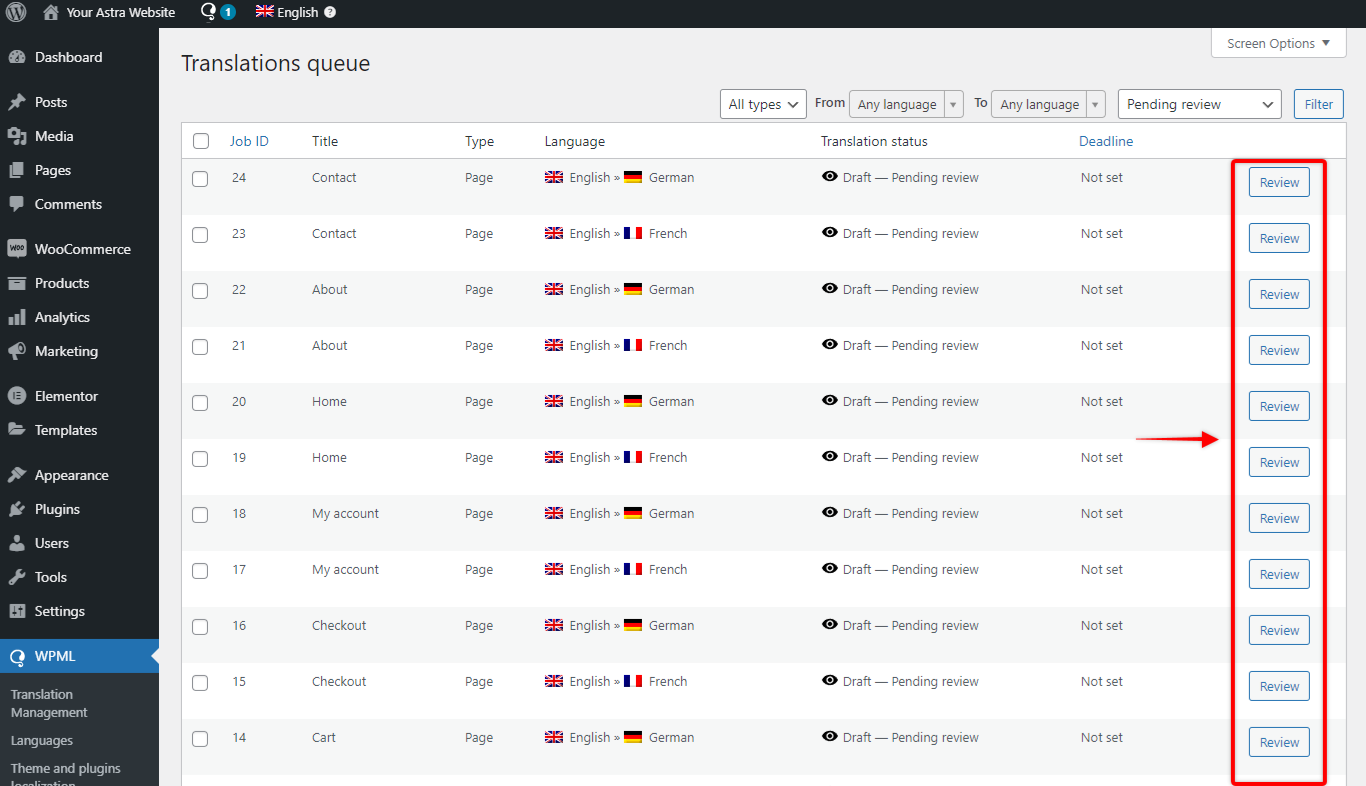
Если вас устраивает перевод, просто примите его, и ваша страница или пост будут опубликованы.
При просмотре автоматических переводов у вас будет возможность изменить любой переведенный контент, чтобы он идеально соответствовал вашим потребностям.
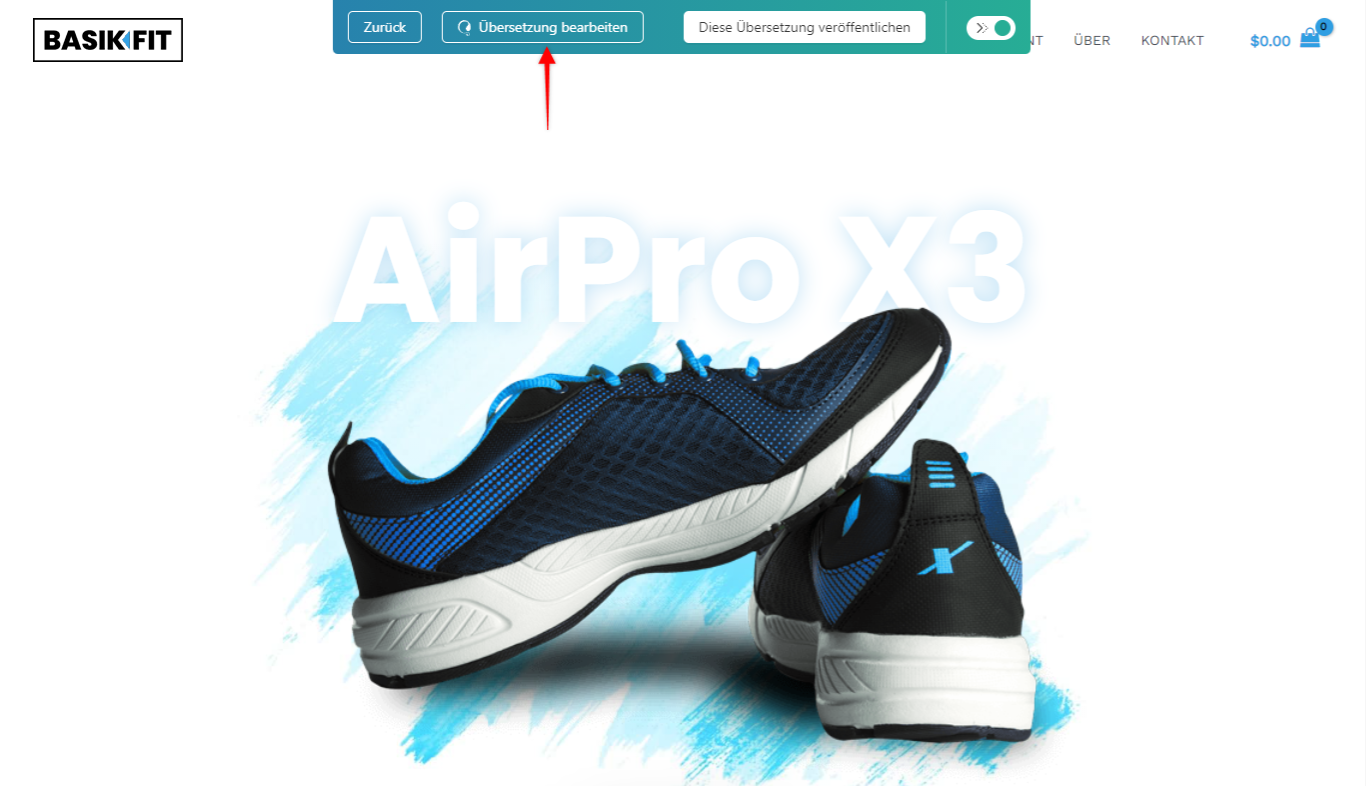
Важно отметить, что функция «Перевести все» может переводить только опубликованные сообщения и страницы. Сюда не входят черновики, которые могут быть на вашем веб-сайте.
Если вы заметили, что некоторые ярлыки на вашем веб-сайте не переведены, вы можете перевести их вручную.
Перейдите к панели инструментов > WPML > Перевод строк и просто найдите строку, которую хотите перевести.
Вот и все! Ваш веб-сайт Elementor переведен и готов для ваших посетителей на нескольких языках!
Кроме того, полезно знать, что при включении режима «Перевести все» WPML продолжит добавлять автоматические переводы. Таким образом, любая новая страница или запись, которую вы добавляете в будущем, будут автоматически переведены. Кроме того, вы можете изменить настройки режима перевода в любой момент ( Панель управления > WPML > Настройки > Режим перевода ).
WPML уже был лучшим инструментом перевода. Эта новая функция «Перевести все» не только сделала плагин более мощным, но и более удобным. Это отличное обновление уже превосходного плагина для перевода!
